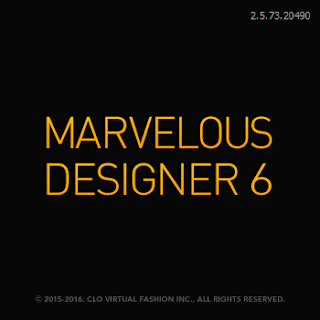
Как создать одежду для The Sims 4 при помощи программы Marvelous Designer 6, MilkShape и S4CASTools, и других.
Автор: Diviniti

Нам потребуется:
Marvelous Designer 6
MilkShape 3D 1.8.5
S4CASTools 2_4_0_0
3D-Coat v.4.5.39
Adobe Photoshop
Скачать архив с материалами для урока:
Манекен симки для Marvelous Designer
Меш тела симки для MilkShape, 4 вида детализации
UV-карта симки в формате dds
Урок рассчитан на уровень базовых знаний по 3d-моделированию и работе в графических программах для создания текстуры.
Благодарность:
Спасибо несравненной Severinka за ее уроки для The Sims 3 и The Sims 4 по моделированию и текстурированию! Спасибо Kiolometro за урок для The Sims 3 "Tutorial: MeshToolKit"! Спасибо сова за толчок к созданию урока и аватары! Спасибо ресурсу Thesims.club за огромное количество полезных материалов и вдохновение на протяжении многих лет!
Спасибо несравненной Severinka за ее уроки для The Sims 3 и The Sims 4 по моделированию и текстурированию! Спасибо Kiolometro за урок для The Sims 3 "Tutorial: MeshToolKit"! Спасибо сова за толчок к созданию урока и аватары! Спасибо ресурсу Thesims.club за огромное количество полезных материалов и вдохновение на протяжении многих лет!
Копирование и размещение данного урока на других ресурсах возможно только с указанием авторства и ссылки на источник!
Создание платья в Marvelous Designer
Marvelous Designer - программа, созданная для разработки выкроек одежды и текстиля, в ней отличная физика ткани, позволяющая драппировать ее на манекене - 3d модели аватара. Благодаря возможности экспортировать созданную модель одежды в формате obj мы можем использовать ее для создания красивой и оригинальной одежды в игре The Sims 4!
1. При запуске Marvelous Designer по умолчанию загружается аватар женщины. Нам он для игры The Sims 4 не подойдет, удалим его: верхнее меню [Аватар]=>[Delete All Avatars]. Загрузим новый аватар, который вы можете найти в архиве материалов для урока "Sims 4 Female Avatar.avt": [Файл]=>[Добавить]=>[Аватар]=>[укажите путь к файлу "Sims 4 Female Avatar.avt" и нажмите "открыть"]
2. Немного о том, что мы видим: ОКНО 1 - в нем находится непосредственно манекен - аватар и модель одежды, сверху размещены команды для работы с визуализацией, в самом окне отображены команды смены вида. ОКНО 2 - здесь находится выкройка, сверху размещены команды работы с 2d объектами - создание, изменение, внутренние линии, сшивание и пр. ОКНО 3 - здесь находятся все ткани проекта, а так же пуговицы, параметры сцены и пр., что нам не потребуется. В тканях задается не только цвет, но и физика, что заставляет изменять свойства ткани на манекене. ОКНО 4 - здесь редактор свойств, где можно изменить отдельные параметры выкройки, ткани и пр.
3. Создаем выкройку в ОКНЕ 2 с помощью инструментов "Полигон - свободная фигура", "Прямоугольник", "Круг". Как видите, с помощью этих инструментов получаются 2d-объекты, фигуры, где ключевые точки можно передвигать с помощью инструментов "Редактировать деталь", "Редактирование кривизны" и др.
Прим.: чтобы освоиться в программе, сначала проверьте и испытайте все инструменты, навык придет на 2-3 платье.
В ОКНЕ 1 эти детали можно передвигать, располагать вокруг аватара, также можно воспользоваться точками размещения (нажав Shift+F, чтобы отобразить их), чтобы разместить сложные детали полукругом.
4. Соединяем детали с помощью инструментов "Сшивание по сегментам", "Свободное сшивание", в ОКНЕ 1 вы можете проверить, правильно ли указали сшивание сегментов.
Прим.: часть деталей стоит сшивать позднее или частично, чтобы они правильно разместились вокруг аватара. Например, рукава я сначала пришиваю к пройме платья, и только потом сшиваю снизу, поправляя ткань на манекене с помощью инструмента "Выбор/Перемещение" (активного при включенном режиме "Симуляция").
Ненужные, пока, детали, можно заморозить, кликнув по ним ПКМ и выбрав команду "Заморозить".
5. После того, как вы сшили детали, нажмите на стрелку в ОКНЕ 1 "Симуляция" и смотрите, как ткань стягивается на вашем манекене. Выбрав ткань в ОКНЕ 3, в ОКНЕ 4 вы увидите свойства ткани, там вы можете задать цвет, текстуру, прозрачность, и самое главное - "Физические свойства", в выпадающем меню "Шаблон свойств (Preset)" можно выбрать тип ткани. Последние 3 строки для деталей из жесткой ткани и фурнитуры, но они отлично подходят для создания необычных форм одежды.
Прим.: не старайтесь создать сразу идеальную выкройку, проще отредактировать и подогнать ее после симуляции. Немалую роль играет и ткань - поэкспериментируйте с ее выбором.
6. Для того, чтобы зафиксировать ткань на аватаре в нужном месте, можно использовать инструмент булавок "Tack on Avatar", которая "пристегнет" ткань к манекену. Команда "Наметка на ткани" соединит ткань и ткань, а "Редактировать наметку" позволит передвигать концы булавки на ткани и манекене.
7. Для того, чтобы разместить деталь поверх другой, укажите больший слой в ОКНЕ 4 - например, слой 2 или 5. По умолчанию все новые детали размещаются в слое 0.
Прим.: для моделей, где много деталей, размещенных друг на друге, я использую порядок слоев с шагом в 5, чтобы при добавлении новых деталей можно было вписать из между уже созданными деталями.
8. После того, как ваша одежда готова и вы сделали все, что хотели, экспортируем ее как объект: верхнее меню [Файл]=>[OBJ]=>[указываем путь и имя будущего файла]=>[нажимаем "Сохранить"]. Далее откроется окно настроек, в разделе "Объект" отмечаем только пункт "Select All Patterns", далее ставим радио-кнопку в пункте "Несколько объектов", строкой ниже выбираем пункт "Тонкий" или "Толстый". В разделе "Масштаб" выбираем радио-кнопку "мм (по умолчанию)" и ставим масштаб "0,10%". Больше нам ничего здесь не требуется, поэтому нажимаем "Ок".
Прим.: "Толстый" и "Тонкий" означает двусторонность меша, для тех деталей, которые видно с двух сторон, например, юбку снизу, нужно выбирать "толстый", для всех остальных внутренняя плоскость не нужна, так как ее не видно на симе. Можно экспортировать детали по отдельности (Экспорт - OBJ (выбранное)), или отредактировать все толстые детали в MilkShape, как я покажу дальше.
9. Импортируем наше платье в MilkShape. Как видим, изнутри тоже есть текстура, это как раз "толстый" меш. Такой объект для игры The Sims 4 нам не совсем подходит, поэтому давайте его отредактируем.
Прим.: для работы в Milkshape вам потребуются знания по работе с низкополигональными объектами, это вы можете узнать из других уроков.
10. Переходим во вкладку "Groups" и видимо длинный список объектов - это каждая деталь с двух сторон и шов между ними. Я считаю, что он нам не нужен, поэтому удаляю все швы. Сейчас вы можете видеть его выделенным в окне программы.
Прим.: чтобы удобнее было работать с мешем, я переименовываю каждую группу по виду "Пояс_перед" и "Пояс_перед_изнанка".
11. Удаляем все лишнее - те части внутри, которые не будут видны. Кто-то оставляет их полностью, как и меш тела, я предпочитаю максимально обрезать, это уменьшает количество полигонов.
Вот так у меня остаются детали внутреннего меша - по подолу юбки и вороту, а также оборка на поясе.
12. После подготовки меша воспользуемся инструментом "DirectX Mesh Tools", уменьшаем его до приемлемых размеров - чем меньше, тем лучше.
13. Для создания текстурной карты я пользуюсь программой 3D-Coat. Загружаем наш меш в программу, обязательно указываем размер карты - высота 2048.
Прим.: посмотреть урок по созданию текстурной карты в программе 3D-Coat.
14. Нажимаем "Custom Test" и выбираем "загрузить текстуру" - выбираем файл "Texture_yf.dds" из архива с материалами урока. Так будет удобнее размещать детали меша, чтобы они не залезли на открытые участки тела.
Прим.: если вы плохо ориентируетесь на текстуре тела сима, можно извлечь текстуру подходящей по размеру одежды и использовать ее как реверс для создания текстурной карты.
После того, как вы подготовили карту не забудьте нажать "Применить UV-раскладку" и только после этого экспортируйте объект.
15. Далее редактируем созданную текстурную карту в Adobe Photoshop, для этого в верхнем меню выберите: [Команды]=>[Редактировать все слои в Adobe Photoshop]
Прим.: в разделе "Текстуры" можно так же создать карту нормали для объекта, для этого выберите команду "Расчет глобального освещения".
16. Получаем файл с текстурами, где слой Wireframe - слой с сеткой полигонов, Layer 0 - слой с однородной заливкой по границам полигонов, Layer 1 - пустой слой (здесь должна быть текстура из 3D-Coat, но мы ее не создаем), AmbientOcculusion - слой с нормалью, рельефом объекта.
Рассказывать, как создавать текстуру я не буду - возвращаемся к мешу.
17. Открываем файл MS3D_DIVINITI_yfBody_lod0 из архива с материалами для урока и импортируем наш меш, экспортированный из 3D-Coat.
18. Обрезаем, при необходимости, меш тела. Объединяем группу платья с группой Group2. Экспортируем в формате OBJ.
19. Нам нужно сделать морфинг меша - привязать кости. Для этого запускаем S4CASTools.
Прим.: если вы запускаете программу первый раз, нужно заполнить имя "You sreator name" и указать путь сначала к игре (у меня это путь C:\Program Files (x86)\Origin Games\The Sims 4), потом к папке с данными (у меня это путь C:\Users\Мария\Documents\Electronic Arts\The Sims 4). Все это можно отредактировать и проверить: верхнее меню [File] => [Change Settings]
Переходим во вкладку "Mesh Tools", вкладка "Auto Tool: Conversion/Auto Assignments", где в "TS3, MS3D, or OBJ mesh to convert:" указываем путь к нашему файлу. Ниже, "Part Type:" выбираем нужные нам параметры, тип меша, пол, возраст и уровень детализации.
Прим.: опытным путем выяснила, что для более объемных моделей, например, длинного платья, стоит указать более высокие значения для "Interpolation points" и "Weighting power".
Нажимаем "Go!" и ждем, чем больше меш, тем дольше ждем.
20. В появившемся окошке выбираем "Convert each group to a separate TS4 mesh" и нажимаем "Convert!", сохраняем последовательно 3 файла (или больше, если у вас больше групп в меше).
Прим.: я сохраняю файлы с именами "lod0 0", "lod0 1", "lod0 2" - так проще импортировать их дальше по группам.
21. Переходим во вкладку "Clone Package Editor", далее "Mesh Manager", выбираем внизу "By Meshprat". Теперь мы видим список, и колонки "LOD" и "Mesh Part" - детализация и группа, далее кнопки экспорта и импорта. Импортируем последовательно файлы, сохраненные в предыдущем шаге, последний файл в группу 2 и так далее. После каждого файла нажимаем кнопку "Commit Changes".
Для того, что бы создать все остальные lod-группы, повторите последовательно шаги с пункта 17, уменьшив детализацию меша инструментом "DirectX Mesh Tools", как в шаге 12.
В архиве есть соответствующие меши тела с уровнем детализации 1, 2, 3.
22. Во вкладке "Recolor Manager" находятся текстуры. Кнопкой "Add recolor" добавляем новую группу текстуры, в правой половине окна меняем "Sort Order" и цвет (можно добавить до 3 цветов, или добавить иконку текстуры в "Swatch"), нажимаем на картинку "Texture" и импортируем в открывшемся окне созданную нами текстуру для платья. Жмем "Save", далее "Commit Changes".
23. Проверить, что получается, можно на вкладке "Previewer". Слева можно изменить уровень детализации, а также проверить на разных типах телосложения, отдельные группы меша, с блеском и без.
24. Во вкладке "General CAS Part Properties" находятся вкладки с текстурами Shadow и Specular, где соответственно заменяем на нужные нам текстуры. Также здесь можно отредактировать флаги и категории одежды, назначить возраста, пол и прочее.
25. Крайне важно сделать правильную нормаль для объекта, иначе он не будет реалистично смотреться в игре. Для тех, у кого на версии СС не идет плагин NVIDIA TOOLS, можно воспользоваться встроенным инструментом Adobe Photoshop. Обрежьте и отредактируйте вашу текстуру до размера 1024х1024, обесцветьте и подготовьте все рельефные детали.
Далее заходим в [Фильтр]=>[3D]=>[Создать карту нормали], настройки могут меняться в зависимости от модели, но в большинстве случаев подойдут такие, как указано скриншотом ниже.
26. Переходим во вкладку "General Mesh Manager", нажимаем на картинку "Bump Map", импортируем нашу нормаль и сохраняем. Не забываем нажимать "Commit Changes" после каждого изменения.
27. Во вкладке "Thumbnail Manager" можно менять иконку, отображаемую в CAS'е.
28. И самое главное - нажимаем "Save as New Package" и сохраняем наше платье. Закидываем файл package в папку "Mods" и заходим в игру.
2. Немного о том, что мы видим: ОКНО 1 - в нем находится непосредственно манекен - аватар и модель одежды, сверху размещены команды для работы с визуализацией, в самом окне отображены команды смены вида. ОКНО 2 - здесь находится выкройка, сверху размещены команды работы с 2d объектами - создание, изменение, внутренние линии, сшивание и пр. ОКНО 3 - здесь находятся все ткани проекта, а так же пуговицы, параметры сцены и пр., что нам не потребуется. В тканях задается не только цвет, но и физика, что заставляет изменять свойства ткани на манекене. ОКНО 4 - здесь редактор свойств, где можно изменить отдельные параметры выкройки, ткани и пр.
3. Создаем выкройку в ОКНЕ 2 с помощью инструментов "Полигон - свободная фигура", "Прямоугольник", "Круг". Как видите, с помощью этих инструментов получаются 2d-объекты, фигуры, где ключевые точки можно передвигать с помощью инструментов "Редактировать деталь", "Редактирование кривизны" и др.
Прим.: чтобы освоиться в программе, сначала проверьте и испытайте все инструменты, навык придет на 2-3 платье.
В ОКНЕ 1 эти детали можно передвигать, располагать вокруг аватара, также можно воспользоваться точками размещения (нажав Shift+F, чтобы отобразить их), чтобы разместить сложные детали полукругом.
4. Соединяем детали с помощью инструментов "Сшивание по сегментам", "Свободное сшивание", в ОКНЕ 1 вы можете проверить, правильно ли указали сшивание сегментов.
Прим.: часть деталей стоит сшивать позднее или частично, чтобы они правильно разместились вокруг аватара. Например, рукава я сначала пришиваю к пройме платья, и только потом сшиваю снизу, поправляя ткань на манекене с помощью инструмента "Выбор/Перемещение" (активного при включенном режиме "Симуляция").
Ненужные, пока, детали, можно заморозить, кликнув по ним ПКМ и выбрав команду "Заморозить".
5. После того, как вы сшили детали, нажмите на стрелку в ОКНЕ 1 "Симуляция" и смотрите, как ткань стягивается на вашем манекене. Выбрав ткань в ОКНЕ 3, в ОКНЕ 4 вы увидите свойства ткани, там вы можете задать цвет, текстуру, прозрачность, и самое главное - "Физические свойства", в выпадающем меню "Шаблон свойств (Preset)" можно выбрать тип ткани. Последние 3 строки для деталей из жесткой ткани и фурнитуры, но они отлично подходят для создания необычных форм одежды.
Прим.: не старайтесь создать сразу идеальную выкройку, проще отредактировать и подогнать ее после симуляции. Немалую роль играет и ткань - поэкспериментируйте с ее выбором.
6. Для того, чтобы зафиксировать ткань на аватаре в нужном месте, можно использовать инструмент булавок "Tack on Avatar", которая "пристегнет" ткань к манекену. Команда "Наметка на ткани" соединит ткань и ткань, а "Редактировать наметку" позволит передвигать концы булавки на ткани и манекене.
7. Для того, чтобы разместить деталь поверх другой, укажите больший слой в ОКНЕ 4 - например, слой 2 или 5. По умолчанию все новые детали размещаются в слое 0.
Прим.: для моделей, где много деталей, размещенных друг на друге, я использую порядок слоев с шагом в 5, чтобы при добавлении новых деталей можно было вписать из между уже созданными деталями.
8. После того, как ваша одежда готова и вы сделали все, что хотели, экспортируем ее как объект: верхнее меню [Файл]=>[OBJ]=>[указываем путь и имя будущего файла]=>[нажимаем "Сохранить"]. Далее откроется окно настроек, в разделе "Объект" отмечаем только пункт "Select All Patterns", далее ставим радио-кнопку в пункте "Несколько объектов", строкой ниже выбираем пункт "Тонкий" или "Толстый". В разделе "Масштаб" выбираем радио-кнопку "мм (по умолчанию)" и ставим масштаб "0,10%". Больше нам ничего здесь не требуется, поэтому нажимаем "Ок".
Прим.: "Толстый" и "Тонкий" означает двусторонность меша, для тех деталей, которые видно с двух сторон, например, юбку снизу, нужно выбирать "толстый", для всех остальных внутренняя плоскость не нужна, так как ее не видно на симе. Можно экспортировать детали по отдельности (Экспорт - OBJ (выбранное)), или отредактировать все толстые детали в MilkShape, как я покажу дальше.
9. Импортируем наше платье в MilkShape. Как видим, изнутри тоже есть текстура, это как раз "толстый" меш. Такой объект для игры The Sims 4 нам не совсем подходит, поэтому давайте его отредактируем.
Прим.: для работы в Milkshape вам потребуются знания по работе с низкополигональными объектами, это вы можете узнать из других уроков.
10. Переходим во вкладку "Groups" и видимо длинный список объектов - это каждая деталь с двух сторон и шов между ними. Я считаю, что он нам не нужен, поэтому удаляю все швы. Сейчас вы можете видеть его выделенным в окне программы.
Прим.: чтобы удобнее было работать с мешем, я переименовываю каждую группу по виду "Пояс_перед" и "Пояс_перед_изнанка".
11. Удаляем все лишнее - те части внутри, которые не будут видны. Кто-то оставляет их полностью, как и меш тела, я предпочитаю максимально обрезать, это уменьшает количество полигонов.
Вот так у меня остаются детали внутреннего меша - по подолу юбки и вороту, а также оборка на поясе.
12. После подготовки меша воспользуемся инструментом "DirectX Mesh Tools", уменьшаем его до приемлемых размеров - чем меньше, тем лучше.
13. Для создания текстурной карты я пользуюсь программой 3D-Coat. Загружаем наш меш в программу, обязательно указываем размер карты - высота 2048.
Прим.: посмотреть урок по созданию текстурной карты в программе 3D-Coat.
14. Нажимаем "Custom Test" и выбираем "загрузить текстуру" - выбираем файл "Texture_yf.dds" из архива с материалами урока. Так будет удобнее размещать детали меша, чтобы они не залезли на открытые участки тела.
Прим.: если вы плохо ориентируетесь на текстуре тела сима, можно извлечь текстуру подходящей по размеру одежды и использовать ее как реверс для создания текстурной карты.
После того, как вы подготовили карту не забудьте нажать "Применить UV-раскладку" и только после этого экспортируйте объект.
15. Далее редактируем созданную текстурную карту в Adobe Photoshop, для этого в верхнем меню выберите: [Команды]=>[Редактировать все слои в Adobe Photoshop]
Прим.: в разделе "Текстуры" можно так же создать карту нормали для объекта, для этого выберите команду "Расчет глобального освещения".
16. Получаем файл с текстурами, где слой Wireframe - слой с сеткой полигонов, Layer 0 - слой с однородной заливкой по границам полигонов, Layer 1 - пустой слой (здесь должна быть текстура из 3D-Coat, но мы ее не создаем), AmbientOcculusion - слой с нормалью, рельефом объекта.
Рассказывать, как создавать текстуру я не буду - возвращаемся к мешу.
17. Открываем файл MS3D_DIVINITI_yfBody_lod0 из архива с материалами для урока и импортируем наш меш, экспортированный из 3D-Coat.
18. Обрезаем, при необходимости, меш тела. Объединяем группу платья с группой Group2. Экспортируем в формате OBJ.
19. Нам нужно сделать морфинг меша - привязать кости. Для этого запускаем S4CASTools.
Прим.: если вы запускаете программу первый раз, нужно заполнить имя "You sreator name" и указать путь сначала к игре (у меня это путь C:\Program Files (x86)\Origin Games\The Sims 4), потом к папке с данными (у меня это путь C:\Users\Мария\Documents\Electronic Arts\The Sims 4). Все это можно отредактировать и проверить: верхнее меню [File] => [Change Settings]
Переходим во вкладку "Mesh Tools", вкладка "Auto Tool: Conversion/Auto Assignments", где в "TS3, MS3D, or OBJ mesh to convert:" указываем путь к нашему файлу. Ниже, "Part Type:" выбираем нужные нам параметры, тип меша, пол, возраст и уровень детализации.
Прим.: опытным путем выяснила, что для более объемных моделей, например, длинного платья, стоит указать более высокие значения для "Interpolation points" и "Weighting power".
Нажимаем "Go!" и ждем, чем больше меш, тем дольше ждем.
20. В появившемся окошке выбираем "Convert each group to a separate TS4 mesh" и нажимаем "Convert!", сохраняем последовательно 3 файла (или больше, если у вас больше групп в меше).
Прим.: я сохраняю файлы с именами "lod0 0", "lod0 1", "lod0 2" - так проще импортировать их дальше по группам.
21. Переходим во вкладку "Clone Package Editor", далее "Mesh Manager", выбираем внизу "By Meshprat". Теперь мы видим список, и колонки "LOD" и "Mesh Part" - детализация и группа, далее кнопки экспорта и импорта. Импортируем последовательно файлы, сохраненные в предыдущем шаге, последний файл в группу 2 и так далее. После каждого файла нажимаем кнопку "Commit Changes".
Для того, что бы создать все остальные lod-группы, повторите последовательно шаги с пункта 17, уменьшив детализацию меша инструментом "DirectX Mesh Tools", как в шаге 12.
В архиве есть соответствующие меши тела с уровнем детализации 1, 2, 3.
22. Во вкладке "Recolor Manager" находятся текстуры. Кнопкой "Add recolor" добавляем новую группу текстуры, в правой половине окна меняем "Sort Order" и цвет (можно добавить до 3 цветов, или добавить иконку текстуры в "Swatch"), нажимаем на картинку "Texture" и импортируем в открывшемся окне созданную нами текстуру для платья. Жмем "Save", далее "Commit Changes".
23. Проверить, что получается, можно на вкладке "Previewer". Слева можно изменить уровень детализации, а также проверить на разных типах телосложения, отдельные группы меша, с блеском и без.
24. Во вкладке "General CAS Part Properties" находятся вкладки с текстурами Shadow и Specular, где соответственно заменяем на нужные нам текстуры. Также здесь можно отредактировать флаги и категории одежды, назначить возраста, пол и прочее.
25. Крайне важно сделать правильную нормаль для объекта, иначе он не будет реалистично смотреться в игре. Для тех, у кого на версии СС не идет плагин NVIDIA TOOLS, можно воспользоваться встроенным инструментом Adobe Photoshop. Обрежьте и отредактируйте вашу текстуру до размера 1024х1024, обесцветьте и подготовьте все рельефные детали.
Далее заходим в [Фильтр]=>[3D]=>[Создать карту нормали], настройки могут меняться в зависимости от модели, но в большинстве случаев подойдут такие, как указано скриншотом ниже.
26. Переходим во вкладку "General Mesh Manager", нажимаем на картинку "Bump Map", импортируем нашу нормаль и сохраняем. Не забываем нажимать "Commit Changes" после каждого изменения.
27. Во вкладке "Thumbnail Manager" можно менять иконку, отображаемую в CAS'е.
28. И самое главное - нажимаем "Save as New Package" и сохраняем наше платье. Закидываем файл package в папку "Mods" и заходим в игру.
Последнее редактирование:










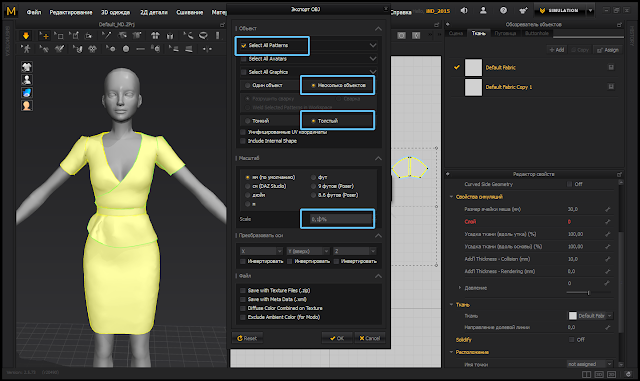

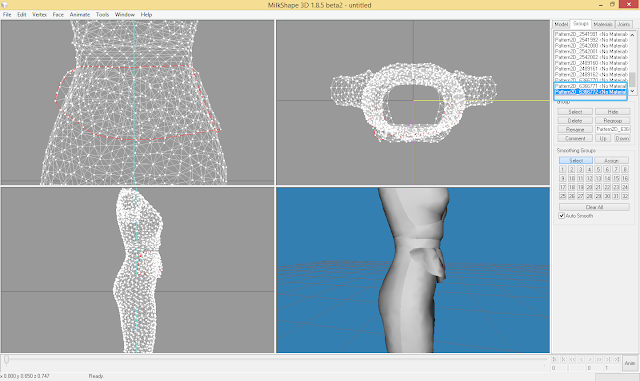

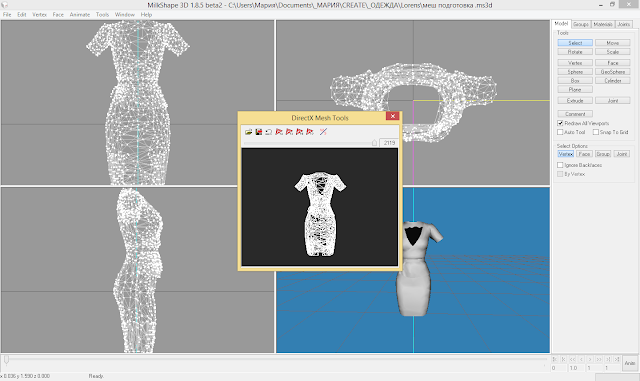

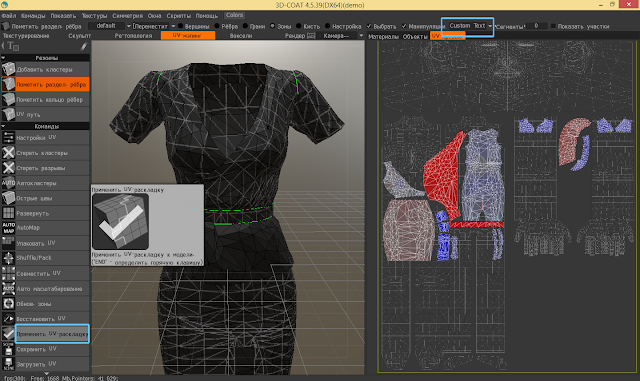
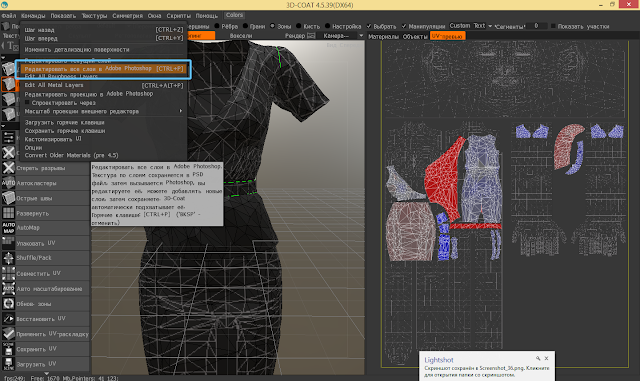








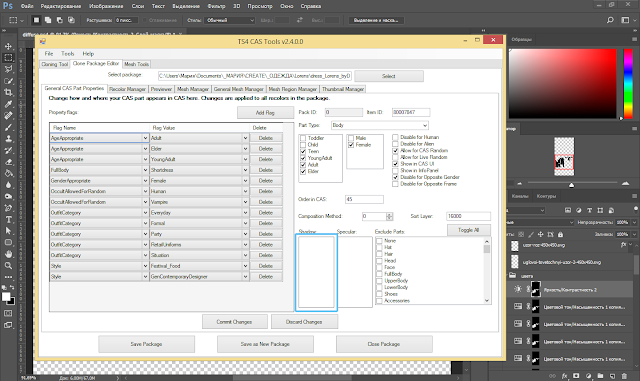
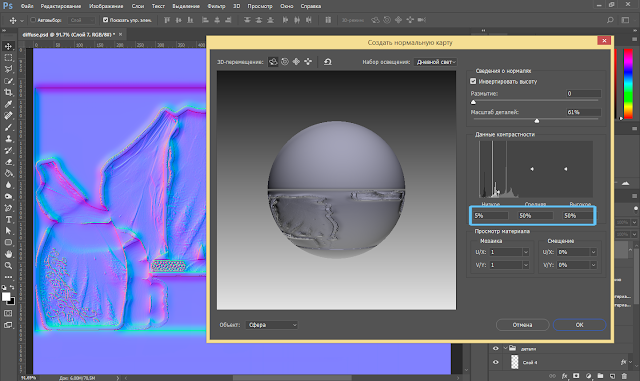

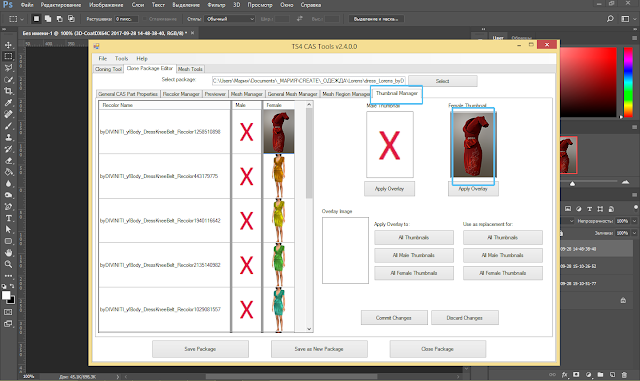











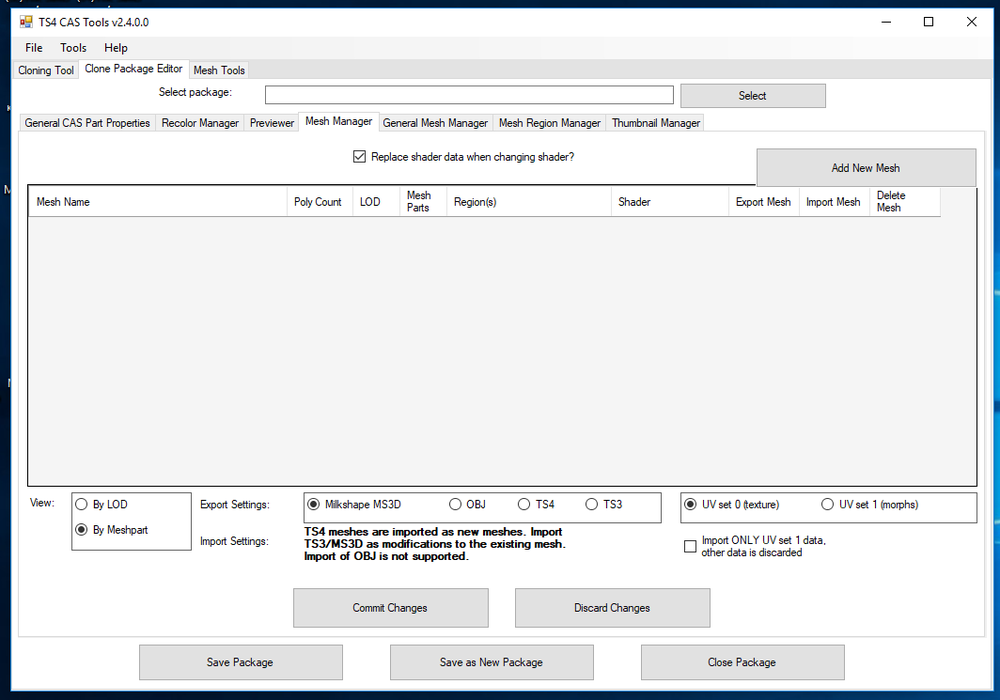



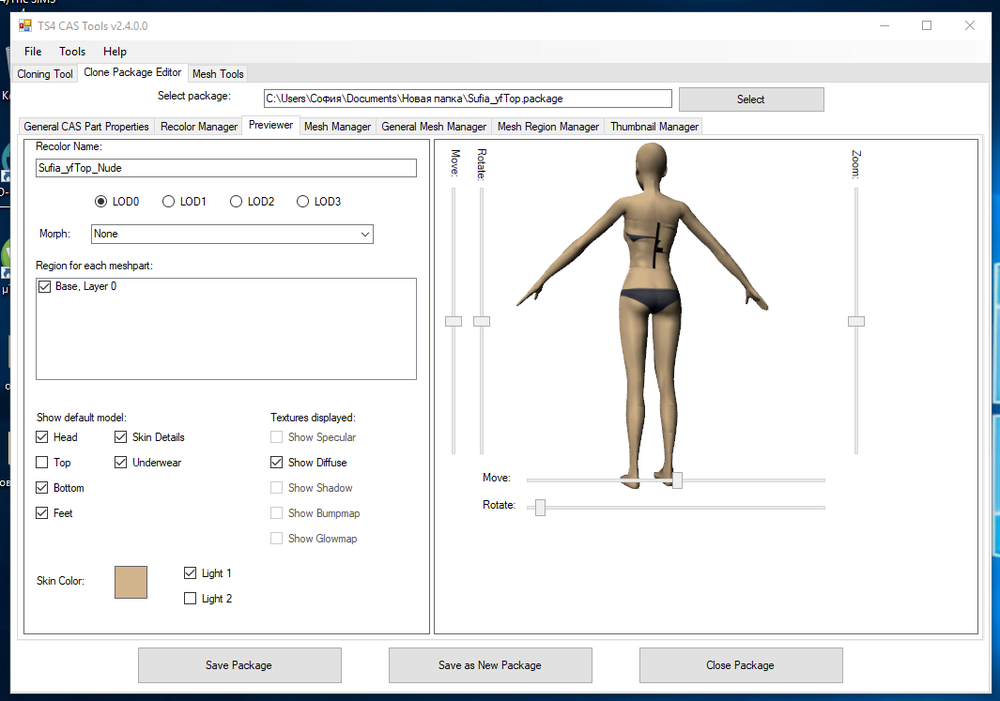
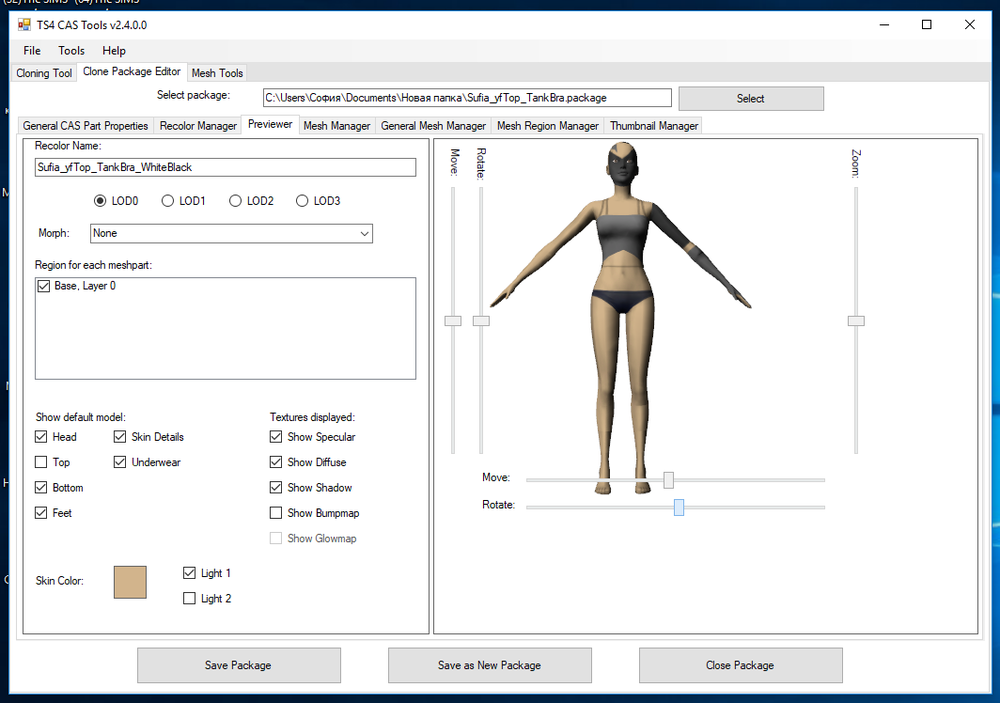

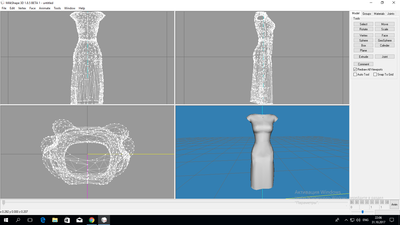
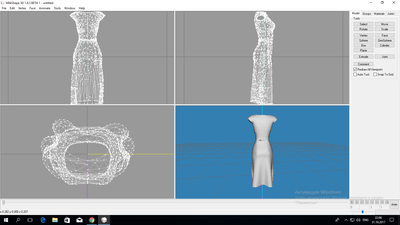
 Как правило, я дублирую, потом отражаю нормали, и вручную подгоняю сетку, чтобы не было черных пятен, где меши налезают друг на друга.
Как правило, я дублирую, потом отражаю нормали, и вручную подгоняю сетку, чтобы не было черных пятен, где меши налезают друг на друга.